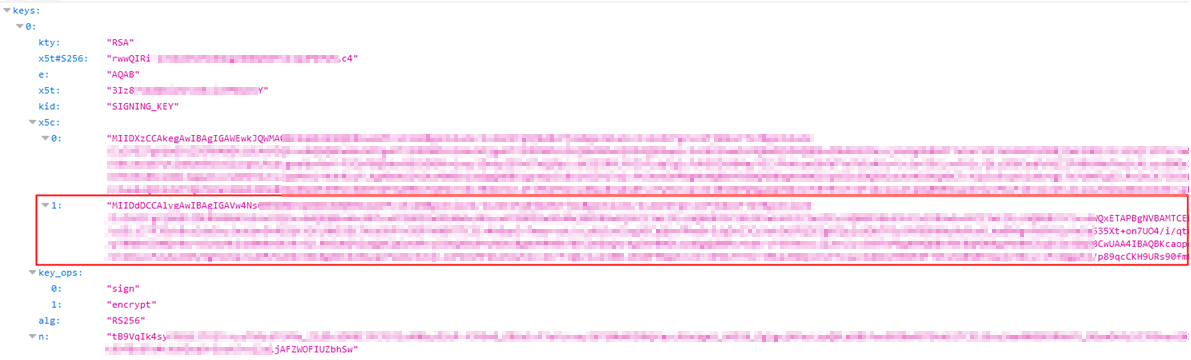Al configurar proveedores para el SSO federado en un dominio de identidad de IAM, debe descargar el archivo de metadatos y los certificados de firma y cifrado. Sin embargo, estos certificados no están autofirmados y los emite un certificado raíz. Por tanto, para una configuración y función adecuadas, debe obtener el certificado raíz e instalarlo en el partner de la federación.
cURL debe estar instalado para realizar esta tarea. Ver
Siga este procedimiento para obtener el certificado raíz.
-
En la página Configuración de dominio, busque la configuración que desea cambiar. Si necesita ayuda para buscar la página de configuración de dominio, consulte Listing Domain Settings.
-
En Acceder a certificado que firma, seleccione Configurar acceso de cliente para permitir a los clientes acceder al certificado que firma del inquilino sin conectarse a IAM.
-
Seleccione Guardar cambios y confirme la acción para guardar la configuración por defecto.
-
En la página de visión general de la visión general del dominio de identidad, seleccione Copiar junto a la URL de dominio en la información de dominio.
-
En un nuevo separador del explorador, pegue la URL que ha copiado y agregue
/admin/v1/SigningCert/jwk al final. Por ejemplo:
https://<domain_url/admin/v1/SigningCert/jwk
-
Utilice la siguiente URL como punto final y pulse Intro.
https://<yourtenancy>.identity.oraclecloud.com/admin/v1/SigningCert/jwk
Al
introducir, se devuelve un bloque de código.
La sección de código que desea para la clave es el bloque marcado con 1: a la izquierda e inmediatamente por encima de key_ops.
-
Abra un editor de texto y pegue la clave de la siguiente manera:
-----BEGIN CERTIFICATE----- [Paste the key here] -----END CERTIFICATE-----
Por ejemplo, (abreviado):
-----BEGIN CERTIFICATE----- "MIIDdDCCAlygAwIBAgIGAVw4Ns68MA0GCS......./VaWgoMQ6J9t9CLarai" -----END CERTIFICATE-----
-
Guarde este archivo con el sufijo
.pem como archivo de certificación raíz.